
Заглавная страница Избранные статьи Случайная статья Познавательные статьи Новые добавления Обратная связь КАТЕГОРИИ: ТОП 10 на сайте Приготовление дезинфицирующих растворов различной концентрацииТехника нижней прямой подачи мяча. Франко-прусская война (причины и последствия) Организация работы процедурного кабинета Смысловое и механическое запоминание, их место и роль в усвоении знаний Коммуникативные барьеры и пути их преодоления Обработка изделий медицинского назначения многократного применения Образцы текста публицистического стиля Четыре типа изменения баланса Задачи с ответами для Всероссийской олимпиады по праву 
Мы поможем в написании ваших работ! ЗНАЕТЕ ЛИ ВЫ?
Влияние общества на человека
Приготовление дезинфицирующих растворов различной концентрации Практические работы по географии для 6 класса Организация работы процедурного кабинета Изменения в неживой природе осенью Уборка процедурного кабинета Сольфеджио. Все правила по сольфеджио Балочные системы. Определение реакций опор и моментов защемления |
Упражнение 5.3. Порядок построения болтового, шпилечного, винтового соединения, используя библиотеки КОМПАС-3D⇐ ПредыдущаяСтр 25 из 25
Библиотека - это приложение, созданное для расширения стандартных возможностей КОМПАС-3D и работающее в его среде. В нашем случае используется библиотека стандартных машиностроительных элементов и библиотека крепежа, ускоряющие проектирование сборочных моделей и оформление сборочных чертежей. 1. Откройте меню Библиотеки на Панели управления; 2. В диалоговом окне раскройте список Менеджер библиотек и откройте папку Машиностроение. 3. В окне Конструкторская библиотека поставьте галочку, нажав левую кнопку мышки (рис.5.23).
Рисунок 5.23
4. Далее откройте папку Болты и выберите тот болт, который соответствует ГОСТу. В данном случае нам необходим болт с шестигранной головкой по ГОСТ 7798-70 (рис.5.24). Откройте диалоговое окно и поставьте параметры болта по заданию. Длину болта можно пока выбрать произвольную, на чертеже после вставки гайки под болт и шайбы можно откорректировать данную длину болта.
Рисунок 5.24
Рисунок 5.25
Далее необходимо выбрать из библиотеки шайбу по ГОСТ 11371-68 и гайку для болта по ГОСТ 5915-70 и также зафиксировать их положение в болтовом соединении. Обратите внимание, разъемные соединения на сборочных чертежах вычерчиваются упрощенно, поэтому в диалоговом окне поставьте галочку Упрощенно (рис.5.26). Рисунок 5.26 5. Выполните соединение Крышки 3 и Крышки 2 шпильками (резьба М8) по ГОСТ 11765-66, установите шайбы по ГОСТ 6402-70 и гайки для шпилек по ГОСТ 5915-70, используя конструкторскую библиотеку (рис. 5.27). 6. Выполните соединение Крышки 2 с Корпусом 1 винтами (резьба М8) по ГОСТ 17473-72 (рис. 5.28). В конструкторской библиотеке имеется папка Места под винт, где вы сможете найти и не вычерчивать отверстия под винт.
Рисунок 5.27 Рисунок 5.28
После построения разъемных соединений, нанесите габаритные размеры, проставьте номера позиций, оформите основную надпись для окончательного завершения Сборочного чертёжа. Упражнение 5.4. Составление спецификации на сборочную единицу Спецификация – текстовый конструкторский документ, определяющий состав специфицированного изделия и разработанной для него рабочей конструкторской документации, предназначенный для комплектования конструкторских документов, подготовки производства и изготовления изделия. Как известно, каждый сборочный чертеж должен иметь спецификацию.
Спецификация составляется на отдельных листах формата А4 и заполняется сверху вниз по разделам: документация, комплексы, сборочные единицы, детали, стандартные изделия, материалы, комплекты. Название каждого раздела указывается в виде заголовка в графе «Наименование» и подчеркивается. После каждого раздела в спецификации следует оставлять несколько строк, чтобы в случае необходимости можно было дополнить таблицу. Рассмотрим поэтапное создание и заполнение спецификации. 1. Создайте новый документ щелчком на кнопке Новый документ таблицы для ввода данных о составе изделия и основной надписи. По умолчанию спецификация открывается в Нормальном режиме, когда основная надпись не видна. Чтобы перейти в режим Разметки страницы на панели управления нажмите кнопку 2. Из строки меню вызовите команду Вставка - Раздел. Из появившегося окна выберите раздел Документация и нажмите кнопку Создать. В поле спецификации появится мигающий курсор, указывающий на текущую ячейку. А также появится подчеркнутое слово Документация (рис.5.30).
Рисунок 5.29
Рисунок 5.30
3. < < >, < >. В нужную ячейку спецификации можно также попасть, щелкнув по ней мышью. 4. После заполнения раздела Документация требуется подтвердить создание данного раздела (зафиксировать его). Это можно сделать следующими способами:
- Щелкнуть мышью вне строк, которые занимает этот раздел. - Нажать комбинацию клавиш < Ctrl>+<Enter >. 5. Из строки меню опять вызовите команду Вставка – Раздел, выберите раздел Детали и нажмите кнопку Создать. Заполните данный раздел по образцу на задании. При заполнении спецификации довольно часто содержимое отдельных ячеек отличается лишь несколькими символами. Например, в нашей спецификации обозначения чертежа детали Корпус (НГИГ. 060818. 001) и Крышка (НГИГ. 060818. 003) отличаются всего одним символом. Для сокращения времени можно воспользоваться командой копирования объектов через буфер обмена. Выделите ячейку с обозначением детали Корпус. Скопируйте содержимое ячейки в буфер обмена. Сделайте текущей ячейку, в которую необходимо поместить обозначение детали Крышка и вставьте содержимое буфера. Измените последний символ обозначения. 6. При вставке раздела Стандартные изделия в окне «Выберите раздел и тип объекта» поставьте галочку в поле Текстовая часть в виде строки
- для болта, винта и шпильки - диаметр резьбы и длину стержня (например: Болт М8х45 ГОСТ…), - для гайки - диаметр резьбы (Гайка М12 ГОСТ…); - для шайбы - диаметр, совпадающий с диаметром резьбы стержня. 7. Если вы решили прервать работу со спецификацией с сохранением введенных Рисунок 5.31 данных или закончили работу, щелкните на кнопке Создать объект на Панели
8. Активизируйте основную надпись двойным щелчком мыши в любом ее месте и заполните штамп, как показано в Приложении 3. 9. Щелкните на кнопке Создать объект 10. Сохраните документ Спецификация.
Контрольные вопросы: 1. Что называется деталью, сборочной единицей? 2. Какие существуют стадии разработки чертежей? 3. Какие существуют виды чертежей? 4. Какие основные требования предъявляются к сборочным чертежам? 5. Какие сведения помещают в основной надписи? 6. Из каких граф состоит спецификация? 7. В какой последовательности выполняется сборочный чертеж? 8. Какие условности и упрощения применяют на сборочных чертежах?
|
|||||||||||||||
|
Последнее изменение этой страницы: 2021-04-04; просмотров: 112; Нарушение авторского права страницы; Мы поможем в написании вашей работы! infopedia.su Все материалы представленные на сайте исключительно с целью ознакомления читателями и не преследуют коммерческих целей или нарушение авторских прав. Обратная связь - 3.143.228.40 (0.022 с.) |


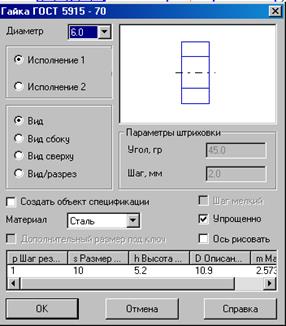 После установки необходимого размера болта его перемещают в сборочный чертеж (рис. 5.25).
После установки необходимого размера болта его перемещают в сборочный чертеж (рис. 5.25).
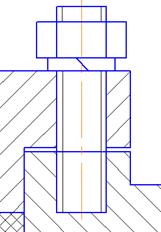
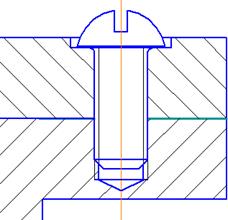
 на панели управления. В диалоговом окне выполните двойной щелчок по кнопке Спецификация (рис.5.29). Система создаст лист формата А4 - пустой бланк спецификации, который необходимо заполнить. Бланк спецификации состоит из
на панели управления. В диалоговом окне выполните двойной щелчок по кнопке Спецификация (рис.5.29). Система создаст лист формата А4 - пустой бланк спецификации, который необходимо заполнить. Бланк спецификации состоит из .
.
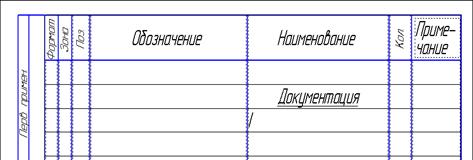



 Далее в соответствующие ячейки введите данные о сборочном чертеже. При вводе символов в колонку происходит автоматический подбор такого их сужения, чтобы все они поместились в одной ячейке. Если сужение слишком большое, вы можете перенести часть символов в следующую строку; для этого нажмите клавишу < Enter > на месте переноса. Перемещение текстового курсора между ячейками производится при помощи клавиш перемещения курсора: <
Далее в соответствующие ячейки введите данные о сборочном чертеже. При вводе символов в колонку происходит автоматический подбор такого их сужения, чтобы все они поместились в одной ячейке. Если сужение слишком большое, вы можете перенести часть символов в следующую строку; для этого нажмите клавишу < Enter > на месте переноса. Перемещение текстового курсора между ячейками производится при помощи клавиш перемещения курсора: <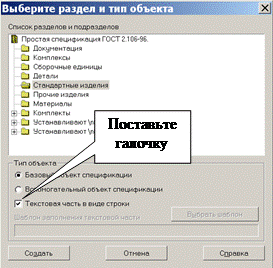 (рис.5.31) и нажмите кнопку Создать. Заполните данный раздел. При вводе Наименования для установленных стандартных изделий необходимо добавить их размеры:
(рис.5.31) и нажмите кнопку Создать. Заполните данный раздел. При вводе Наименования для установленных стандартных изделий необходимо добавить их размеры: специального управления - система выйдет из режима редактирования таблицы.
специального управления - система выйдет из режима редактирования таблицы. .
.


